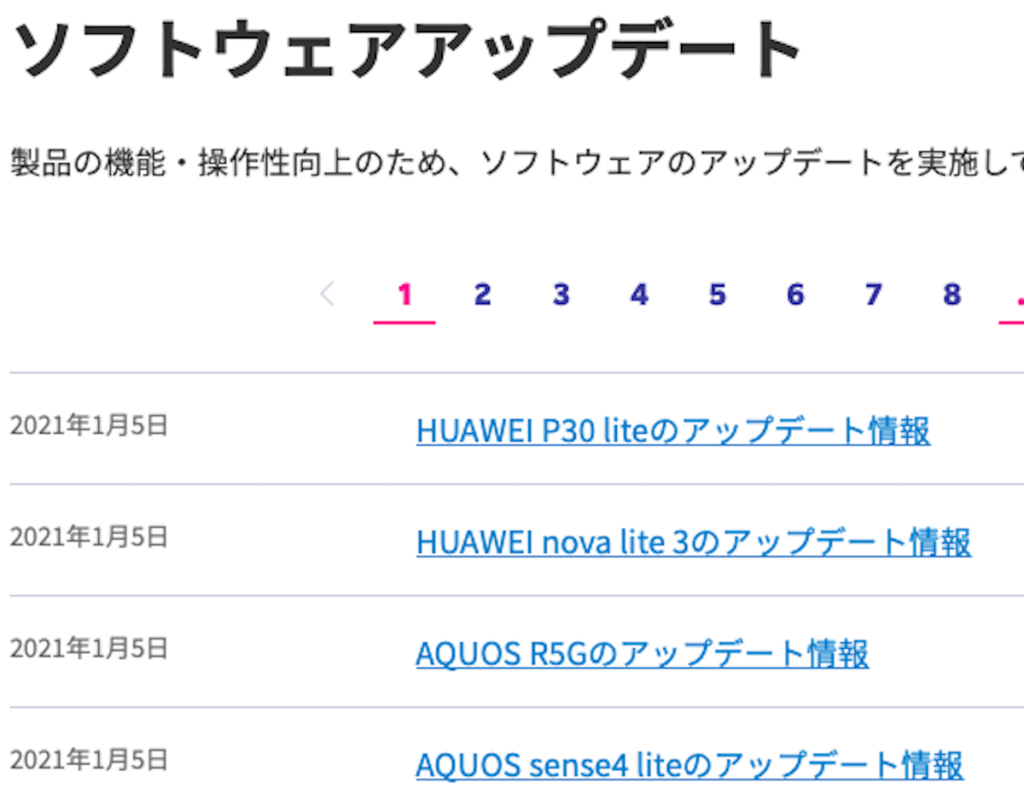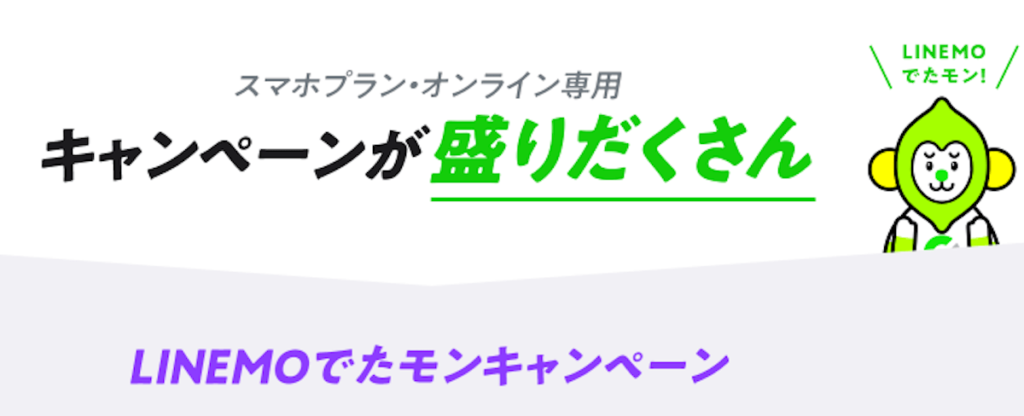Zoomでのビデオ会議も、慣れてくると楽しいものですね。しかし、なかなか、他の人が会話している途中にタイミングよく話すのは難しく感じることがあります。
相手と同時に話し始めることもありますね。ちょっと気まずい思いをしながら「どうぞ」と相手に降ってしまうこともありますね。
そうこうしているうちに突然、Zoomの画面が動かない、相手の枠が消えてしまう、Zoomアプリが落ちるということがあるかもしれません。どのように対処するか確認しておきましょう。
Zoomの起きそうな問題に対応する
対象方法として過去の記事も確認してみてください。
Zoomを使用したビデオ会議やオンライン帰省などで音が出ないと話しができませんね。 画面が出ていても音が出ないと口パク状態になります。本人も気づいていないときさえありますね。 ミュートボタンが解除されていない場合は音が出 …
Zoomで音が出ないとなると、画面の相手に言葉が伝わりません。特にプレゼンや発表など、自分から発信することでミーティングルーム全員に伝える場合などはなおのことです。 Zoomに不具合があるときに、まず考えるのが、インター …
インターネットが安定していない
Zoomを使用中に、おかしいなと思った時に確認する一つのポイントは、自分と相手のそれぞれの枠をみて、「自分が止まっているか、相手が止まっているかを確認する」ということです。
Zoomの画面が表示されながらも、インターネットが安定していない状態は、基本的に2つのパターンが考えられます。
それは、「自分のネット回線が不安定な場合と、相手のネット回線が不安定な場合とがある」ということです。
自分のネット回線が不安定な場合
自分のネット回線が不安定な場合、Zoom画面上の自分の枠は、いつもどおり表示されます。そして他の参加者の枠は、フリーズしたりかくかくになっています。
コンピューター上ではネット回線をつながなくてもカメラは自分自身を映し出しているのでいつもどおりの表示です。しかし、他の参加者は自分のネット回線を受け取れないために、固まってしまうということになります。
相手のネット回線が不安定な場合
相手のネット回線が不安定な場合、Zoom画面上の自分の枠は、いつもどおり表示されます。そして、他の参加者の枠も、同じようにいつもどおり表示されます。ただネット回線の不安定な参加者のみが、フリーズしたり、消えてしまったりします。
相手のネット回線が不安定なので、自分のコンピューター上ではいつもどおりの動きです。不安定なネット回線の参加書の情報をインターネットを通して読みに行くことが難しいために、その参加者のみ固まります。
会議中にZoomアプリが落ちて消えてしまったら
ネット回線の不具合か、あるいはパソコン本体の問題なのか、急にZoomアプリが落ちてしまうことがあるかもしれません。
そのような時には何ができますか?
このような時もあわてずに、少し待ちましょう。
一定期間であれば、Zoomアプリがもう一度自動的に起動し直して、元の状態に戻ることがあります。
4-5分程度待っても変化がなければ、Zoomアプリを終了して、再起動することも考えられますが、そのまま待っていることで回復することも多々あります。
まとめ

Zoomの音声がでていない、画面が止まっている場合、ネット回線の不具合を確認しましょう。とくに自分なのか参加者の方が止まっているのかを見極めて、対応しましょう。
あせらずに待っていれば、戻ることもあるのでそのまま似しておくことも対応策の一つです。それでも変わらなければ、改めて参加し直すこともできますね。
対策をしっかりして、Zoom会議を安心して楽しみましょう。
最後まで読んでいただきありがとうございました。